
Съдържание:
- Автор John Day [email protected].
- Public 2024-01-30 07:55.
- Последно модифициран 2025-01-23 14:36.
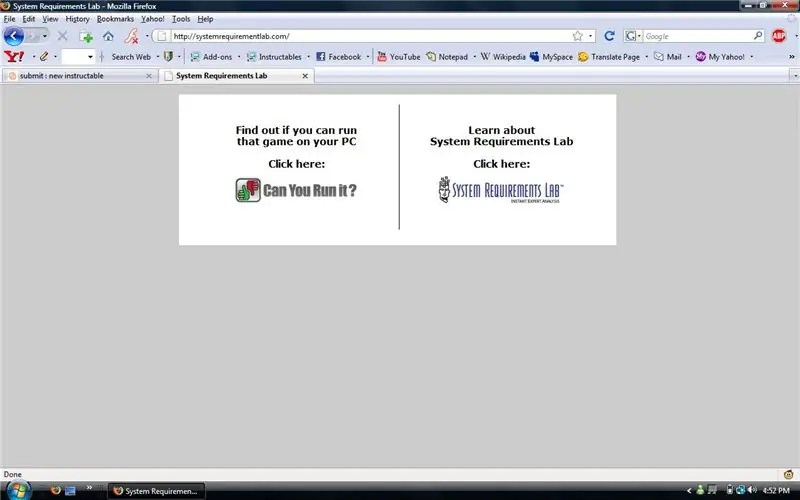
Наскоро придобих Call of Duty 4 от приятел (мога да добавя безплатно), защото нямаше да работи на компютъра му. Е, компютърът му е сравнително нов и ме обърка защо не може да работи. Така след няколко часа търсене в интернет попаднах на този уебсайт. Когато изберете играта от падащото меню и щракнете върху „Можете ли да я стартирате?“бутон, той ще прегледа спецификациите на вашия компютър. и посочете по -скоро играта е съвместима с вашия компютър или не. Той ще покаже препоръчаните спецификации. и минималните характеристики. за да стартирате тази конкретна игра. И ако играта не е съвместима, тя ще покаже какви компоненти трябва да надстроите, за да стартирате играта.
Стъпка 1: Посетете уебсайта
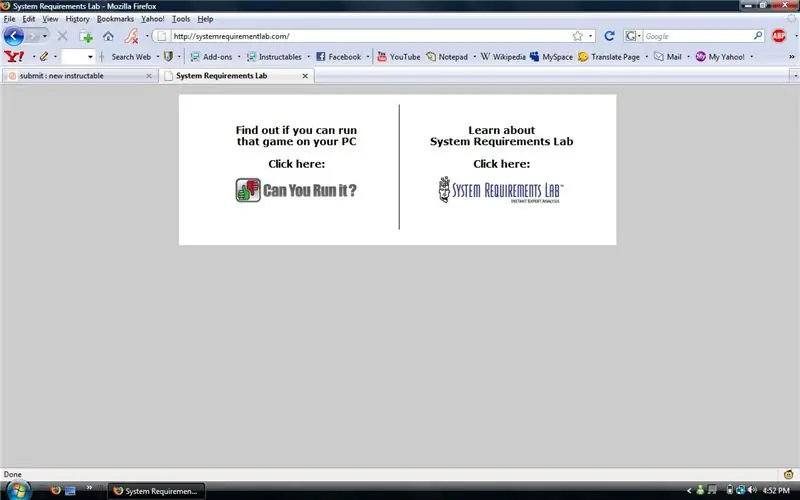
Първо трябва да посетите този сайт, да видите лявата страна, която казва „Разберете дали можете да стартирате тази игра на вашия компютър“? щракнете върху бутона под него, който казва „Можете ли да го стартирате?“
Стъпка 2: Тествайте компютъра си
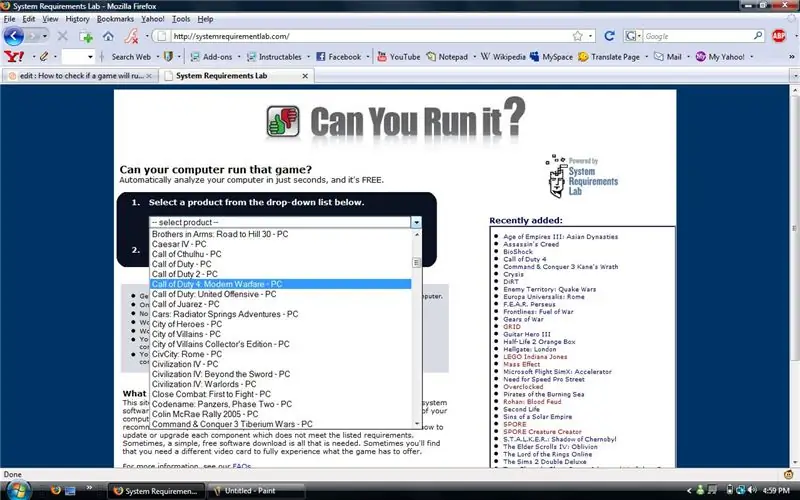
Сега, за да тествате компютъра си за съвместимост. От падащия списък изберете играта, която искате да стартирате. След като изберете играта, щракнете върху бутона „Можете ли да я стартирате“. Това ще ви отведе до нова страница.
Стъпка 3: Анализ на данни и резултати
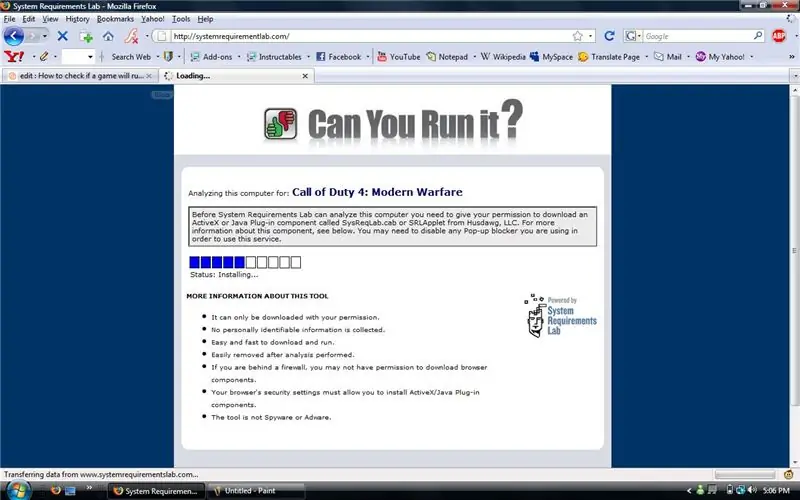
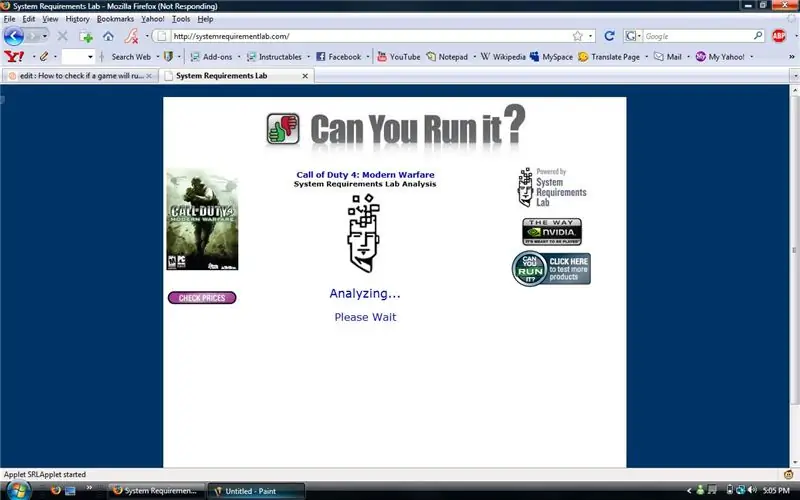
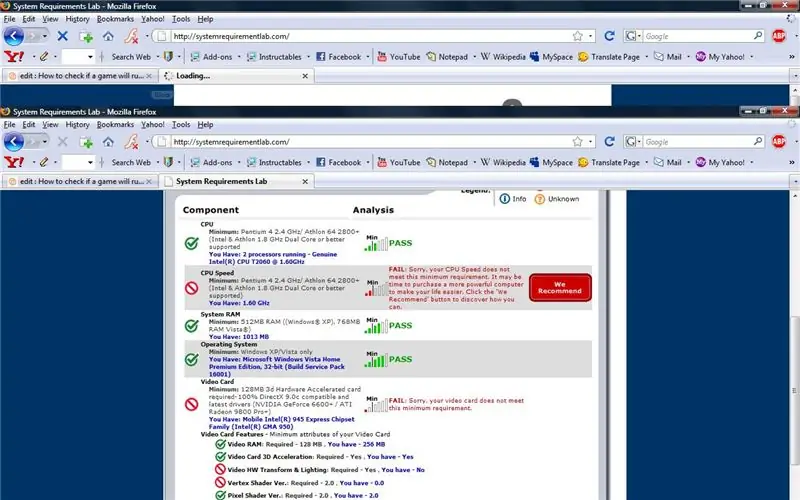
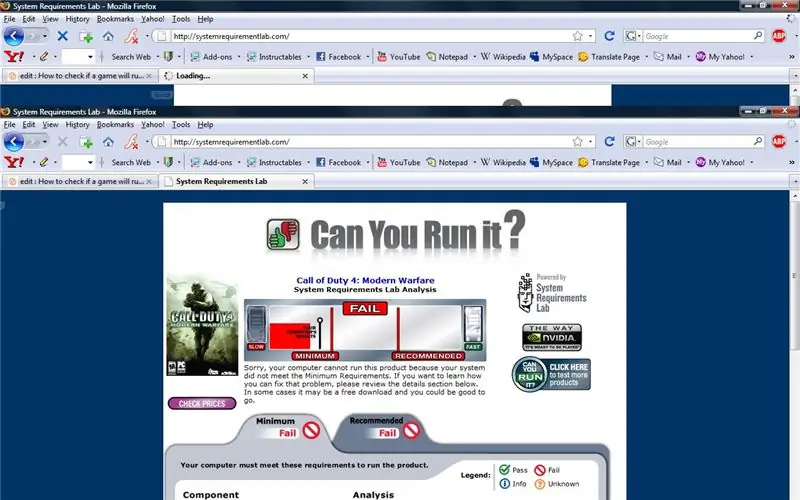
Тази следваща страница ще анализира данните, ако сте потребител на Windows Vista, тогава ще се появи UAC (Контрол на потребителските акаунти) и ще поиска разрешение, щракнете върху да, тъй като това не е вредно. Сега резултатите ви ще се покажат … Изглежда, че не успях …:(
Препоръчано:
Напомняне за използване на времето на екрана (работи само на Windows, Ios няма да работи): 5 стъпки

Напомняне за използване на времето на екрана (работи само на Windows, Ios няма да работи): Въведение Това е полезна машина, изработена от Arduino, напомня ви да си починете, като направите "biiii!" звук и да накарате компютъра ви да се върне на заключен екран след използване на 30 минути време на екрана. След 10 минути почивка ще бъде "
Контролни светлини във вашия дом с вашия компютър: 3 стъпки (със снимки)

Контролирайте светлините във вашия дом с вашия компютър: Искали ли сте някога да управлявате осветлението в дома си от вашия компютър? Всъщност е доста достъпно да го направите. Можете дори да управлявате спринклерни системи, автоматични щори за прозорци, моторизирани прожекционни екрани и т.н. Имате нужда от две парчета хардуер
Как да превърнете вашия мобилен телефон LG EnV 2 в преносим модем за комутируема връзка за вашия лаптоп (или настолен компютър): 7 стъпки

Как да превърнете вашия мобилен телефон LG EnV 2 в преносим модем за комутируема връзка за вашия лаптоп (или настолен компютър): Всички в един момент сме имали нужда да използваме интернет там, където просто не е било възможно, например в колата или на почивка, където те таксуват скъпа сума пари на час, за да използват своя wifi. накрая измислих прост начин да получа
Как да поддържате вашия компютър да работи БЪРЗО и ЕФЕКТИВНО: 7 стъпки

Как да поддържате вашия компютър да работи БЪРЗО и ЕФЕКТИВНО: Тази инструкция ще ви насочи стъпка по стъпка как да почистите компютъра си и да го поддържате бърз, без да плащате за някоя от тези нелепи програми
Как да проверите спецификациите на компютъра си преди да купите игри/софтуер .: 6 стъпки

Как да проверите спецификациите на компютъра си преди закупуване на игри/софтуер .: Това ръководство обхваща какво изискват всички игри/софтуер. Това ръководство ви показва как да проверите дали компютърът ви може да работи и да инсталира CD или DVD, които сте поставили в компютъра си. Можете също да проверите този http://cyri.systemrequirementslab.com/srtest/ (от потребителя Kweeni
